

从原理图捕获到PCB布局的整个设计过程
电子说
描述
本文详细阐述了从原理图捕获到PCB布局的整个设计过程。这还介绍了每个设计阶段使用的一些 Quadcept功能,以使用Quadcept设计您的PCB布局。
内容 概述:PCB设计流程
如何设计PCB布局
创建绘图框
创建原理图符号
创建PCB封装
创建组件
放置原理图元件
接线
使用ERC/DRC验证您的原理图设计
生成BOM文件
将原理图链接到PCB
定义电路板尺寸
放置安装孔
放置尺寸
放置组件
路由跟踪
创建平面
使用DRC/MRC验证您的PCB设计
纠正错误
生成Gerber/ NC 钻孔文件
与Elefab服务链接
将原理图链接到PCB
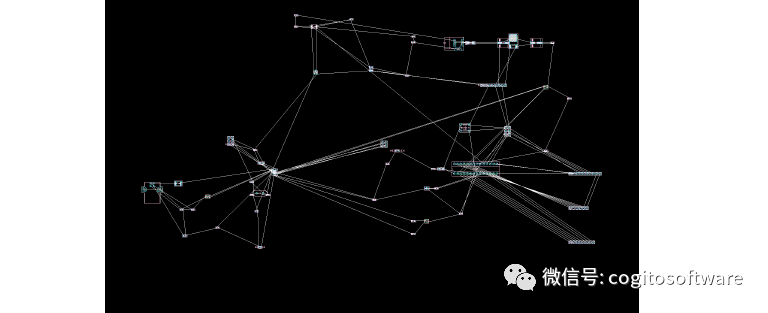
完成原理图设计后,就该开始PCB设计了。Quadcept是一个集成设计环境,其中原理图和PCB相互关联,可以同时访问。要将您的原理图信息传输到 PCB设计文档,请在功能区菜单的“完成”选项卡中选择“传输到PCB”命令。请注意,如果没有封装模型链接到原理图元件,则无法运行此命令。
确保封装模型链接到原理图组件。
在功能区菜单的完成选项卡中选择传输到PCB命令。
链接的封装模型将根据原理图的布局自动放置在PCB设计文档中。
连接信息称为“net”,用白线表示。

定义电路板尺寸
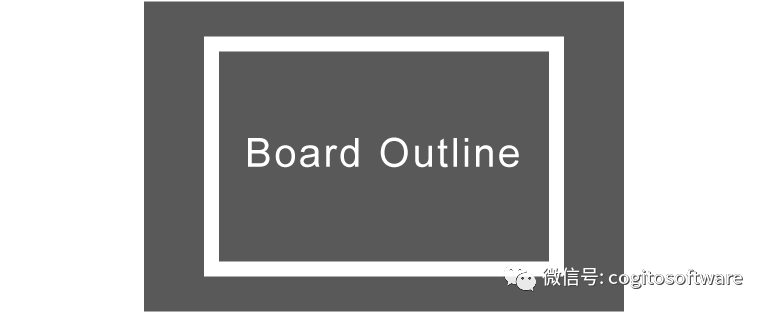
将原理图信息传输到PCB设计表后,接下来要做的是定义电路板尺寸。指定板子轮廓时,建议板子的左下角在原点(X:0,Y:0)。
准备
将线宽设置为0.1~ 0.2 mm(推荐)。
将“其他”指定为“当前层”。
将“Board”指定为“LayerType”。
画图
绘制板子轮廓时,建议将板子的左下角放在原点(X:0,Y:0)。定义板轮廓后,也可以移动原点。
在功能区菜单的绘图选项卡中使用[直线]、[矩形]和[2点圆]等绘图工具绘制电路板轮廓。
绘制板轮廓后,可以在位于屏幕左侧的属性窗口中指定板尺寸。下图显示了以 57x 57 mm 大小创建的电路板轮廓。
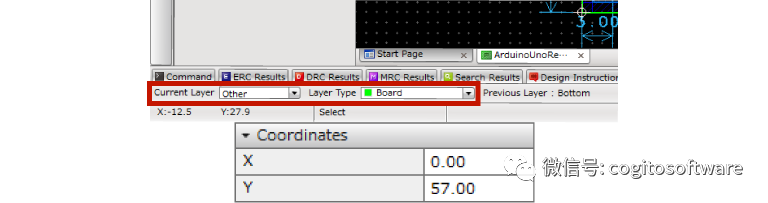
放置安装孔
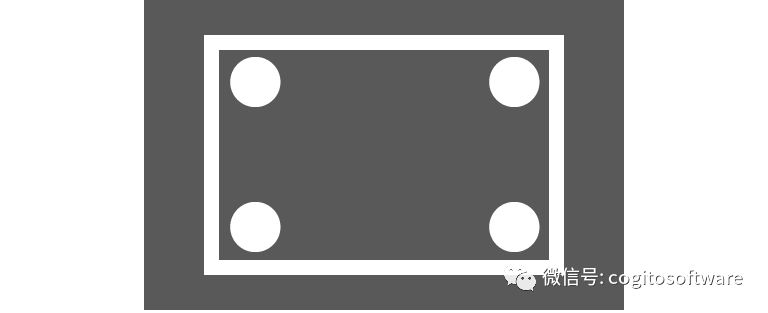
定义电路板尺寸后,根据需要放置安装孔。它们是通过使用垫子放置的。
在功能区菜单的“绘图”选项卡中选择“焊盘”命令。
将出现Pad对话框。在对话框顶部选择 [Through]作为其打击垫类型。
在形状字段中选择[圆形],并在顶部/底部/默认内部的宽度字段中指定直径。下面的示例显示了一个 3mm 的安装孔。
下面的钻孔设置很重要。在形状字段中选择 [圆形],然后在孔直径字段中指定孔直径(下图中为3毫米)。取消对电镀选项的检查。
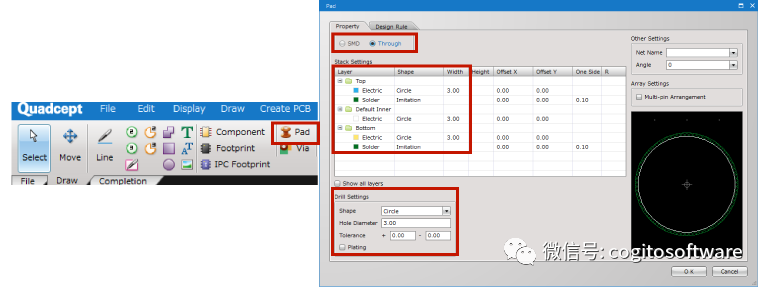
放置尺寸
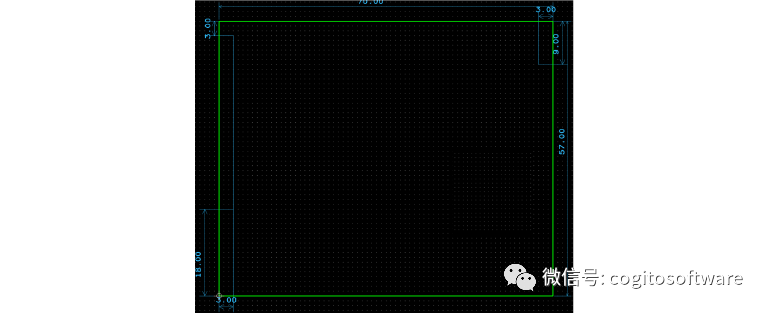
下一步是放置电路板轮廓的尺寸。Quadcept支持9种尺寸类型,可帮助您轻松流畅地创建尺寸。可以从功能区菜单的“绘图”选项卡访问每个尺寸菜单。
示例:电路板轮廓的放置尺寸
从“尺寸”菜单中选择“线尺寸”命令,然后单击要为其创建尺寸的线。
尺寸将附加到光标上。将光标移动到您想要的位置并单击以放置它。

放置组件
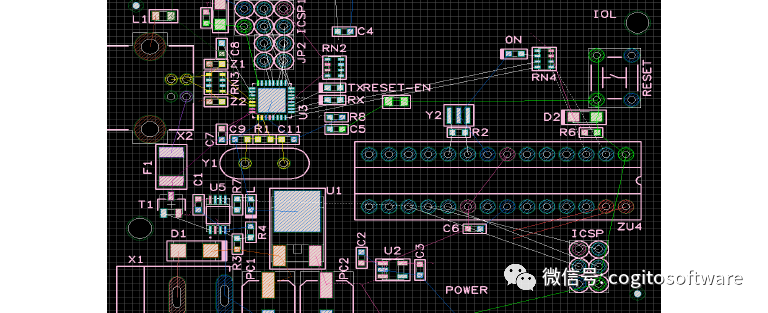
现在,您已准备好放置组件。
基本动作
在功能区菜单的Draw选项卡中选择Select命令并拖动放置在PCB板上的组件后,该组件将附加到光标上,您将进入组件放置模式。您也可以在选择组件后按键盘上的 Enter键进入该模式。将光标移动到您想要的位置并单击以放置它。
移动模式
可以从功能区菜单的“绘图”选项卡访问“移动”命令。使用此命令,您只需单击组件即可进入组件放置模式。这也允许您将组件的原点作为移动的参考点。
旋转/镜像
移动组件时,可以通过右键菜单中的移动/旋转/镜像命令旋转或翻转每个组件。旋转和镜像命令也可以通过分别按下键盘上的 R和M键来执行。
路由跟踪

当您完成放置组件后,现在是时候布线您的走线了。以下菜单用于执行此步骤。要路由信号,请选择Route命令,然后单击PCB板上的组件焊盘或连接线(鼠窝)。
您可以在路由时右键单击显示的上下文菜单中查看可用功能。通过该菜单,您可以执行各种操作,例如更改线宽和放置跳线组件。

在布线过程中,您可以使用右键菜单中的更改图层命令或键盘上的Tab键来切换图层。可以在屏幕底部的状态栏中检查和更改当前图层和网格。

创建平面
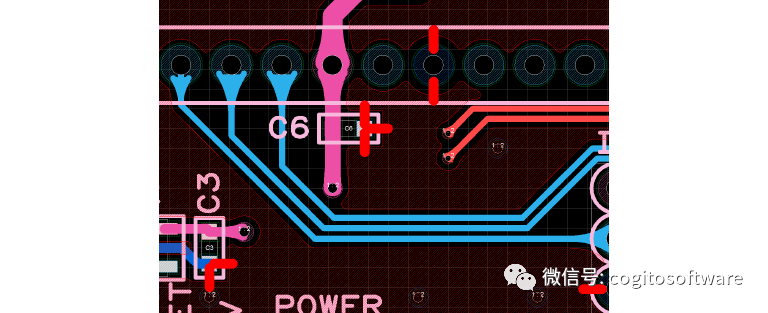
创建平面以实现用于电源和接地网络的大铜区域。
注意事项
净信息对于平面是必要的。
平面经常在顶层/底层创建。在多层PCB的情况下,它们也被放置在内层。根据你的设计来创建它们。
平面类型
动态平面:根据您定义的设计规则自动连接到具有相同网络名称的对象,并与具有不同网络名称的对象创建间隙以防止短路。
静态平面:它填充了您绘制的区域。适用于加固路线。
每个平面绘图菜单都可以在功能区菜单的绘图选项卡中访问。
根据您需要的形状选择其中一个菜单,然后单击具有要分配给平面的网络的网络对象,例如pad或route。指定网络后,将平面绘制到要应用铜的区域。
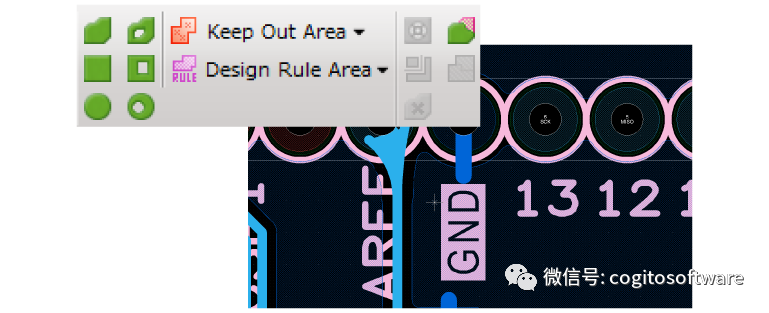
使用DRC/MRC验证您的PCB设计
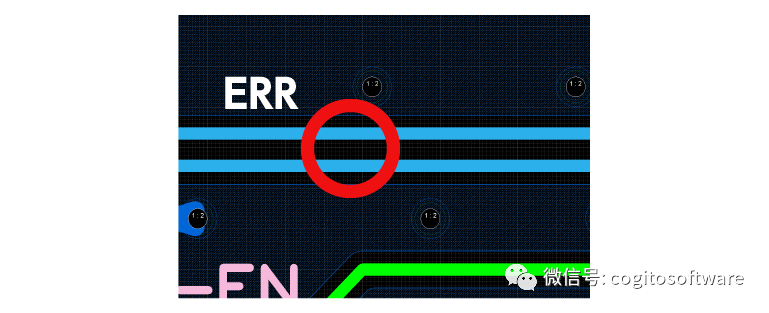
完成布线后,通过运行DRC/ MRC 验证您的电路板布局。DRC是DesignRule Checking 的缩写,用于根据您定义的设计规则检查是否存在违规行为,例如走线之间的短路。MRC是ManufacturingRule Checking的缩写,用于从制造的角度来检查是否存在违规,例如文本角度不匹配。
从功能区菜单的完成选项卡中选择[DRC/MRC]>> [DRC/MRC 设置]>> [间隙]打开间隙设置,并在此处定义每个对象之间的间隙。
*间隙是铜层上任意两个物体之间的距离。对于此设置,定义它们之间允许的最小间隙。
完成设置后,单击RunDRC/MRC 命令并验证整个设计。DRC和MRC也可以单独运行。
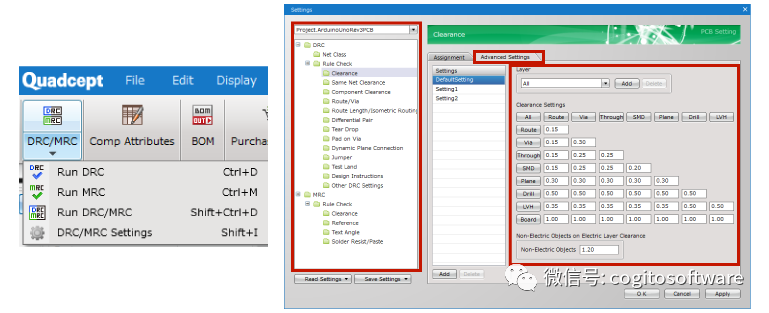
纠正错误
如果通过DRC/ MRC 发现任何错误,您将需要更正它们以完成您的设计。
当由于平面的存在而难以修改您的设计时,按键盘上的[K]键将只显示轮廓,便于处理错误。
即使您在动态平面的区域内放置了任何对象,您也可以通过运行“重建平面”命令重建它以避免短路。
生成Gerber/ NC钻孔文件
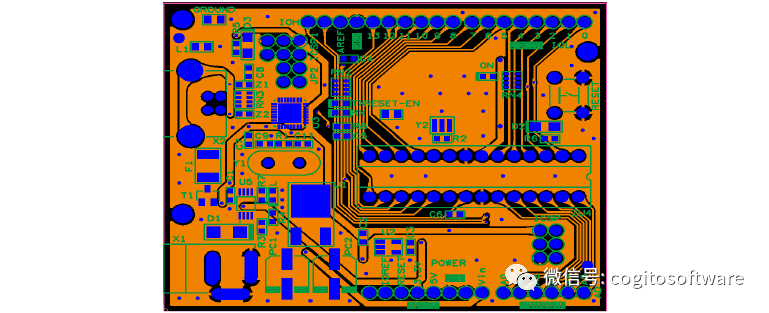
Gerber是PCB制造中使用最广泛的文件格式。它包含您各个图层的所有详细信息。NC钻孔文件传达钻孔信息。它用于指定每个钻孔的位置和大小。
这些文件是PCB制造所必需的。导出时请注意最细微的细节,因为此阶段的任何错误都可能导致制造成本高昂的后果。
与Elefab服务链接
Elefab是Quadcept在云端提供的PCB设计、制造和组装一站式服务
Quadcept和每个Elefab服务相互关联,您只需在功能区菜单的
Completion选项卡中单击Elefab按钮,即可在设计期间或之后获得即时PCB报价。
您创建的报价也可以保存在系统中,您可以在需要时立即下订单。
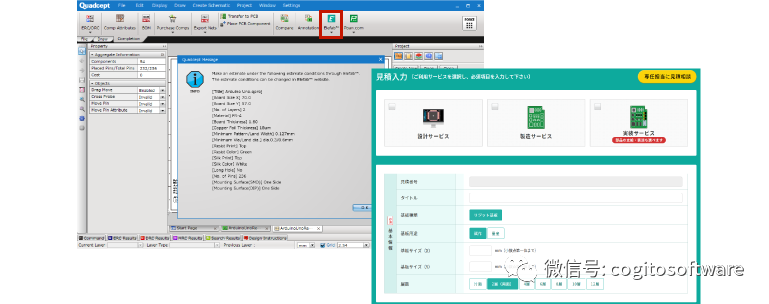
审核编辑 :李倩
-
请问版主:POWERLOGIC如何从原理图更新PCB2008-11-04 0
-
从pcb到原理图2011-03-04 0
-
AD10设计从原理图导入PCB时的问题2013-04-26 0
-
cadence从原理图到PCB设计全过程(精华)2014-10-24 0
-
反推PCB原理图2015-02-05 0
-
PCB布局及原理图交互式抓取2018-08-10 0
-
如何导出单个原理图和布局2019-03-06 0
-
从原理图导入PCB有部分封装变绿2019-03-18 0
-
原理图更新PCB时未改动元器件布局发生变化2019-07-19 0
-
【案例分享】Altium Designer 按区域定义原理图网络类功能2019-07-28 0
-
从原理图到PCB的设计流程2021-12-31 0
-
从逻辑到硬件:如何转换PCB布局?2023-04-06 0
-
从PCB原理图到电路板布局2023-04-14 0
-
七种PCB布局最佳实践2020-11-05 1579
-
PCB设计布局的基本步骤2023-04-27 2421
全部0条评论

快来发表一下你的评论吧 !

